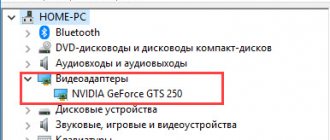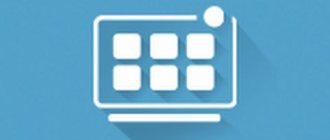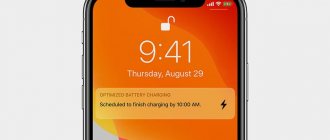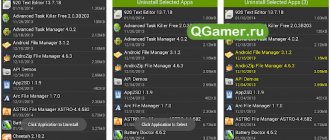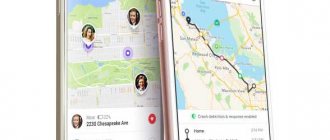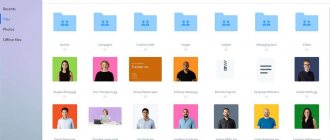Насущная необходимость в анализе нормальной работоспособности аккумулятора может возникнуть у владельцев новеньких и «заслуженных» гаджетов. Никто не застрахован от неприятности, когда АКБ неожиданно перестает держать заряд и уходит в ноль после нескольких часов экономичной эксплуатации. Часто встречается отключение устройства при наличие 30-50% неизрасходованной энергии. В подобных ситуациях не стоит в спешке обращаться в мастерскую или сервисный центр. Для начала нужно воспользоваться специальными приложениями, отслеживающими уровень потребления, активность энергоемких задач, фактический износ.
Battery Life
Сервисная утилита с предустановленными профилями для экономии и быстрого восстановления заряда. Тестирует скорость сетевого подключения. Работает напрямую с контролером АКБ для считывания достоверной информации. Совместима с Android (от версии 4.1 и выше). Разработана в вариации для iPhone, iPad, iPod touch (от iOS 9.0 и watchOS 3.1).
Компактная программа для проверки батареи телефона Battery Life распространяется бесплатно. Имеет встроенные опции для отладки ОС. Вычисляет процент оставшегося заряда. Показывает:
- рабочее напряжение (вольтаж),
- величину силы тока (ампераж);
- степень нагрева (температуру).
Обладает способностью очистки ОЗУ. Определяет совместимость с зарядками и продлевает ресурс аккумулятора.
Важно!
Процедура калибровки батареи позволяет совместить шкалы реального расхода энергии и учета этого процесса операционной системой. Это устраняет проблему хронической недозарядки и выключения смартфона при еще заряженной АКБ.
Способы калибровки
Существует два основных способа калибровки батареи на Андроид:
- Ручной способ.
- Автоматический способ.
Рассмотрим каждый вид более подробно.
Ручной способ калибровки
Сначала рассмотрим самый простой вид калибровки. Всё что вам понадобится для его осуществления — это сам Android и зарядное устройство.
- Зарядите батарею до 100%.
- Отключаете зарядное устройство от сети и выключите телефон.
- Подключите кабель зарядки и снова включите в сеть.
- Повторите шаг №3 до тех пор, пока на экране не появится надпись полностью заряжен.
- Включите телефон, откройте «настройки» и отключите «Спящий режим».
- Затем снова зарядите батарею до 100%.
- После того как смартфон зарядится — оставьте его разряжаться с включенным дисплеем.
- Когда смартфон разрядится, заново заряжаем его.
На этом «ручной» метод калибровки заканчивается. Этого должно быть достаточно, для того, чтобы ваш смартфон снова начал правильно расходовать энергию. Не забудьте включить «Спящий режим» обратно.
Автоматический способ калибровки
Автоматический вид подразумевает установку специального приложения для калибровки батареи. Как правило, программы делятся на те которые работают с рут правами и без.
Рут (или Root) права — это права суперпользователя, которые дают возможность входить в систему от имени администратора (разработчика). Как получить рут права можно узнать здесь.
Процесс калибровки с Root правами и без Root во многом схож и имеет несколько незначительных различий, поэтому мы не будем описывать каждый из них по отдельности, и приведём общую инструкцию:
- Подключите зарядку к своему устройству.
- Запустите приложение.
- После того как телефон будет заряжен до 100%, оставьте зарядное устройство подключенным еще на 1 час.
- Через час откройте меню приложения, нажмите кнопку «Calibrate» и дождитесь завершения процесса.
- Извлеките зарядное устройство из сети.
- Перезагрузите телефон.
Внимание! В некоторых случаях обычной перезагрузки может быть недостаточно и понадобится сделать полный сброс до заводских установок!
На этом процесс калибровки закончен, если вы все сделали правильно, то память вашей аккумуляторной батареи была обнулена.
Nova Battery Tester
Эффективная утилита определения фактической емкости аккумулятора для владельцев устройств на платформе Android. Предусматривает три режима тестирования:
- быстрый (10-15 минут);
- стандартный (30-60 минут);
- полный (60-90 минут).
Наименьшее количество погрешностей при самом длинном тестинге. Для корректного проведения процедуры необходим заряд не менее 65-70%.
Чтобы проверить исправность аккумулятора и телефона нужно для сравнения выгрузить технические характеристики из хранилища, задействовав пункт меню «Получить спецификации». Затем следует выставить полную яркость экрана, отключить Wi-Fi и GSM, дождаться завершения работы. В полученных результатах будет указана емкость АКБ, ресурсное время одного деления в секундах, реальная и синтетическая сила тока.
Что такое ёмкость аккумулятора и на что она влияет
На любом современном аккумуляторе есть маркировка с информацией о технических характеристиках источника питания, в числе которых есть электрическая ёмкость. Чтобы её найти, посмотрим, в чём измеряется этот параметр. Общепринятая внесистемная единица измерения — А·ч (миллиампер в час).
Показатель ёмкости АКБ есть численное выражение того, на какой промежуток времени хватит батареи для питания нагрузки с установленным током потребления. От него зависит, сколько прибор будет работать без дополнительной подзарядки. Чем выше число, указанное на корпусе, тем дольше гаджет будет работать на одной зарядке.
Battery HD Pro
Удобный виджет Battery HD Pro работает в реальном времени как многозадачный идентификатор уровня заряда батареи. Показывает в графике и числах остаток энергии в разрезе режимов эксплуатации:
- ожидание, разговоры, видео-чат;
- чтение, интернет-серфинг, просмотр мультимедиа;
- фотосъемка, запись видео, GPS-навигация;
- подсветка фонариком.
Оснащен опциями тестов и калибровки аккумулятора. Может показывать текущее напряжение и температуру нагрева. Доступен в версиях под Android и iOS. Дополнен русскоязычным интерфейсом.
Как удалить нежелательные уведомления из приложения батареи
Нельзя отрицать тот факт, что приложения для аккумуляторов могут оказаться жизненно важным инструментом для поддержания здоровья вашего телефона и полного предотвращения проблем с перегревом. Но нежелательные уведомления, которые приходят вместе с ним, могут быть головной болью, особенно если это рекламные объявления. В этом случае хорошей идеей может быть отключение параметра уведомления. Вот два способа сделать это:
Способ 1: Когда вы видите уведомление из приложения для батареи, нажмите и удерживайте его, а затем выключите. Это отключит такие уведомления из приложения. Однако, если вы хотите удалить все типы уведомлений из приложения, предпочтите способ 2.
Способ 2: Откройте приложение «Настройки». Перейдите в Приложение> Все приложения> найдите приложение> нажмите на название приложения> Уведомления> отключите уведомления.
Готово!
AccuBattery
Одна из лучших программ для проверки исправности аккумулятора на телефоне с Android. Выполняет анализ уровня износа в ходе каждой зарядки. Помогает подобрать оптимальную зарядку и режим восстановления емкости. Предусматривает порог подзарядки на уровне 80%, как наиболее щадящего для элемента питания (возможно ручное уменьшение или увеличения лимита).
Утилита AccuBattery составляет временной прогноз для смешанного режима работы на основании постоянных привычек пользователя. Подготавливает статистические отчеты по расходу энергии (экран, ожидание, разговоры, приложения). Вычисляет остаточную емкость и сравнивает с номинальной, чтобы установить фактический износ за день. неделю, с момента эксплуатации.
Важно!
Перегрузки от длительного поступления энергии снижают ресурс и вместимость АКБ, поэтому нужно отказаться от плохой привычки ставить телефон на подзарядку на всю ночь.
Проверка износа батареи с помощью приложений
Самый простой и доступный способ проверки состояния аккумулятора – это проверка с помощью приложений. Данный вариант не требует каких-либо финансовых затрат и выполняется достаточно быстро. Сейчас в магазине приложений Play Market доступно большое количество приложений для проверки батареи и оценки уровня ее износа.
Конечно, приложения не могут со стопроцентной точностью указать оставшуюся емкость и ресурс батареи, но их оценки позволяют быстро сориентироваться и получить примерное представление о ситуации. Ниже мы рассмотрим несколько приложений, которые можно использовать для проверки батареи.
Download QR-Code
AIDA64
Developer: FinalWire Ltd
Price: Free
AIDA64 – это приложение для просмотра технических характеристик Android телефона, а также сбора информации об установленной системе. С помощью AIDA64 можно получить информацию о процессоре, встроенной и оперативной памяти, используемых датчиках, установленных приложениях и самой операционной системе Android. Среди прочего AIDA64 умеет собирать информацию и об установленной батареи.
Для того чтобы проверить состояние аккумулятора на Android телефоне при помощи AIDA64 нужно зарядить устройство на 100%, запустить приложение AIDA64 и открыть раздел «Батарея». Здесь будет отображаться оценка здоровья аккумулятора по версии AIDA64, а также информация об оставшейся и полной ёмкости батареи.
Download QR-Code
3C Battery Manager
Developer:
Price: Free
3C Battery Manager – продвинутая программа для наблюдения за состоянием аккумулятора на Android устройствах. Данная программа умеет отображать текущее состоянии батареи, собирать статистику и показывать исторические данные, высчитывать фактическую емкость и оставшееся время автономной работы.
Как и в предыдущем случае, для проверки состояния аккумулятора необходимо зарядить телефон на 100% и запустить приложение. Здесь, на вкладке «Статус», можно посмотреть оценку состояния батареи по версии приложения, а также посмотреть текущую и проектную емкость батареи.
Если вы оставите приложение на телефоне хотя бы на несколько дней, то сможете посмотреть подробную статистику и графики о работе батареи. Используя эту информацию, можно будет более точно оценить, насколько быстро разряжается телефон и в каком состоянии его аккумулятор.
Download QR-Code
AccuBattery — Батарея
Developer: Digibites
Price: Free
AccuBattery – одна из самых популярных программ для определения состояния аккумулятора. Основным отличием AccuBattery является то, что приложение умеет оценивать состояние батареи на основе статистики, собранной за определенный отрезок времени. Это позволяет получить максимально точное значение состояния аккумулятора.
Для того чтобы узнать состояние аккумулятора с помощью AccuBattery нужно запустить приложение, открыть вкладку «Зарядка» и пролистать в самый низ экрана. Здесь будет доступен блок с информацией о проектной и вычисленной емкостью аккумулятора. Но, для вычисления емкости приложению нужно хотя бы несколько дней, поэтому изначально в этой строке будет пусто.
Также информацию о состоянии аккумулятора можно получить на вкладке «Здоровье». Здесь доступно несколько графиков отображающий износ и емкость батареи телефона. Но, как и в предыдущем случае, для получения этих данных придется подождать несколько дней.
Battery Alarm
Приложение имеет дружественный и простой интерфейс. Предусматривает бесплатную загрузку и использование без надоедливой рекламы. Занимает мало места и не оказывает дополнительную нагрузку на систему. Создано в вариациях для Android и iOS. Работает в режиме реального времени.
Основной функционал:
- оценка состояния, температуры, напряжения батареи;
- аудит расхода электроэнергии;
- контроль времени зарядки;
- функционирование в спящем режиме устройства;
- автозагрузка при перезапуске смартфона или планшета;
- отображение уведомлений.
Программа для проверки батареи мобильника Battery Alarm оснащена звуковой, вибрационной, светомигающей и графической системой извещения о полной зарядке АКБ. Пользователю остается только выбрать наиболее удобный вариант взаимодействия.
Программы, которые помогут проверить исправность аккумулятора телефона являются важным элементом оснащения современных гаджетов. Наличие подобного софта особенно важно для владельцев устройств с несъемными АКБ, позволяя продлить срок работы аккумулятора и избежать дорогостоящего ремонта. При этом нужно подбирать простые, небольшие и проверенные утилиты, которые реально помогают, обладают высокой точностью информирования, не требуют лишних расходов.
Когда нужна калибровка
Если вы стали замечать, что ваше устройство стало быстро разряжаться или вообще отключаться раньше времени, то это значит что сработал так называемый «Эффект памяти». Переучить её можно при помощи калибровки.
Эффект памяти — это обратимая потеря ёмкости, вызванная нарушением рекомендованного режима заряда, в частности, при подзарядке не полностью разрядившегося аккумулятора.
При неполной зарядке батареи, со временем её емкость снижается. Батарея словно запоминает до какого предела, ей нужно заряжаться. Причиной такого эффекта является укрупнение активного вещества в аккумуляторе и, как следствие, уменьшение площади активной поверхности его рабочего вещества.
Настройка батареи через инженерное меню
Использование возможностей инженерного меню – это кардинальный способ, при работе с которым надо быть аккуратным. Он предполагает сброс смартфона до заводских настроек, поэтому советуем предварительно сохранить все данные – фото, видео и музыку – на карту памяти и прежде, чем начать, извлечь ее, чтобы ничего не утерять.
- Первым делом необходимо разрядить и зарядить устройство ровно пять раз.
- Далее заряженный гаджет выключаем и ждем не менее полминуты.
- После, в зависимости от модели телефона, переходим в инженерное меню. В большинстве случаев это делается благодаря одновременному зажатию клавиш повышения громкости и выключения телефона.
- Загорается окно с настройками, в котором мы ищем пункт wipe data/factory reset, используя при этом как переключатель «качельку» изменения громкости.
- Выбираем данный пункт и ждем в пределах пяти минут, пока система произведет сброс. По окончанию устройство само перезагрузится и станет доступно для работы.
Такие изменения наверняка исправят все неполадки, но если вы не хотите лишиться скаченных приложений и других полезных вещей, то есть другие не менее действенные решения.
Battery Doctor — Экономия заряда батареи и охладитель батареи
Battery Doctor может быть очень полезен для предотвращения быстрой разрядки питания. Это приложение может оказаться решением, позволяющим продлить время автономной работы вашего телефона и оптимизировать его до максимума. Вы можете использовать функцию супер-экономии, чтобы знать состояние батареи, состояние ее здоровья, а также температуру, емкость и напряжение батареи, чтобы держать вас в курсе.
Высокая частота рекламы может иногда раздражать, но приложение — довольно хороший вариант, чтобы избавиться от проблем с нагревом и дать новую жизнь вашей стареющей батарее.
Скачать: Аккумуляторный доктор
Вопрос-Ответ
У меня был телефон Samsung Galaxy Nexus, очень много видео и фото моего ребенка с рождения, также эти фото были загружены в Google Photo.
Потом с телефоном что-то случилось и он начал жить своей жизнью: я его включаю он работает максимум минуту, потом сам выключается, опять включается так же на минуту-меньше и опять выключается. И так пока не выну батарею (естественно за это время нереально файлы передать на другое устройство).
Вопрос такой: можно ли как то эти файлы все-таки как то передать на другое устройство. И почему их нету в моем аккаунте в другом устройстве. На данный момент телефон Samsung Note 2.
Ответ. Возможно, очень быстро садится батарея на телефоне. Советуем поменять ее на новую и проверить, как себя ведет мобильное устройство. Также возможно, что система Андроид жрет батарею. В таком случае поможет эта статья об оптимизации батареи.
Еще один совет. Если файлы находятся на карте памяти, можете достать ее из телефона и перебросить фото и видео через компьютер на другое устройство.
Root-права на Android
Приобретая гаджет, пользователь получает массу преимуществ самой популярной в мире операционной системы, но только не возможность стать ее Администратором. Он не имеет доступа к корневым папкам ОС и не может изменять/удалять файлы без определенного вмешательства в систему, что называется root-правами (root – на английском «корень»), или правами суперпользователя.
Такие привилегии открывают огромные возможности, включая удаление установленных разработчиком программ и конфигурирование системы под собственные нужды. И этим пользуются продвинутые и не очень юзеры, которым в устройстве «из коробки» всего мало: производительности процессора, громкости динамиков или настроек камеры. Операция не всегда заканчивается полным успехом, а последствия иногда даже требуют дорогостоящего ремонта.
Проверка наличия root на Android
Удостовериться, были ли получены root-права, можно путем просмотра фалов и папок на устройстве. Дело в том, что root сегодня приобретается чаще программными способами, а любое приложение оставит признаки своего пребывания в файловом реестре. Ели на устройстве обнаружатся иконки или папки SuperSU или Busybox Installer, скорее всего, root есть или минимум был.
Но такой вариант проверки не отличается скоростью. Быстро проверить гаджет на наличие прав позволяют специальные программы: CPU-Z и их аналоги, которых очень много в свободном доступе.
Ампер
Хотя мы действительно желаем мира, в котором одно устройство Android прослужит вам всю жизнь, тот факт, что аккумулятор вашего телефона является аппаратным элементом, делает его уязвимым для проверки временем. Если вам интересно, разрядился ли литий-ионный аккумулятор вашего мобильного устройства, или вы просто хотите узнать, заряжается ли ваше устройство с помощью адаптера зарядного устройства и кабеля слишком сильно или недостаточно, приложение Ampere — это то, что вам нужно.
Актерское мастерство — это просто отдельное приложение для мониторинга заряда батареи, которое помогает вам находить такие показатели, как Здоровье, Температура, Напряжение, а также Скорость зарядки. Самое главное, приложение Ampere помогает вам распознать, когда устройство недостаточно заряженный (обозначается мАч в апельсин) и даже завышенный (обозначено в красный), помогая вам не только получить оптимальное время зарядки устройства, но и поддерживать стабильную среду для аккумулятора.
Скачать: Ампер
Связанный: Как отслеживать информацию о разряде батареи на Android
Какое из этих приложений для мониторинга заряда батареи работает лучше всего для вас? Мы действительно хотели бы знать, так что обращайтесь в раздел комментариев ниже.
Как подготовить аккумулятор телефона к калибровке?
В рамках подготовки аккумуляторной батареи от пользователя потребуется:
- снять крышку корпуса и проверить целостность АКБ;
- проверить целостность и корректность работы порта для зарядного устройства;
- скопировать данные из памяти смартфона на внешний носитель;
- запустить полный разряд и заряд батареи, не вмешиваясь в процесс;
- перед началом калибровки смартфон зарядить до максимального значения.
Важно! После покупки нового гаджета рекомендуется выполнить 5 полных циклов заряда и разряда подряд. Это поможет стабилизировать работу системы Android.
Закрывайте неиспользуемые приложения в целях экономии батарейки
Аналогично отключению всех беспроводных соединений, позаботьтесь, чтобы приложения, которые в данный момент не используются, были выгружены из памяти. Это нужно делать по той причине, что программы все равно могут тихо работать в фоне и потреблять заряд батареи смартфона / планшета. Не грех экономить и на таких удобствах.
Как вариант, вы можете просто отключить передачу данных в фоне для определенных приложений на мобильном устройстве. Для этого выполните следующие действия:
- На устройстве Windows Phone, Следуйте в раздел Data Sense app > Set limits.
- На iPhone, перейдите в Параметры > Общие > Обновление фоновых приложений.
- На Android, следуйте в Установки > Использование данных > Передача фоновых данных.
Почему батарея быстро разряжается?
Естественно, для начала нужно будет выяснить, по какой причине сократилась ёмкость / напряжение аккумулятора:
- это случилось из-за неправильной калибровки;
- необходимо менять по причине износа.
В первую очередь проверим, может быть, этот элемент поврежден, прежде чем откалибровать. Владельцам смартфонов со съемными аккумуляторами гораздо проще. Нужно отключить аппарат, убрать заднюю панель и внимательно рассмотреть батарею. Проверьте наличие потёков и вздутости.
На аппаратах с несъемными крышками, отыскать внешние неполадки будет сложнее, но это тоже реально. К примеру, на Самсунг Galaxy аккумулятор разбух и давит на корпусную панель, так что между ней и шасси появился зазор. Если у вас подобное устройство, отслеживайте эти признаки. Вот, как это выглядит на примере iPhone:
Еще один момент – положите телефон на стол, когда он не прилегает плотно к нему, а наклонен под углом или съезжает, это тоже явный признак набухшего элемента питания.
После полной проверки батареи, в случае, если она находится в нормальном рабочем состоянии, можно переходить к дальнейшим действиям. Но если есть сомнения в работоспособности этой части смартфона (или после калибровки, не давшей положительного результата), необходимо пойти в сервисный центр и получить заключение экспертов. Вы всегда можете поменять ее и установить оригинал или проверенный аналог другого производителя.
Экономить в таком деле точно не стоит, ведь это может только обострить ситуацию и привести к появлению проблем с работой всего девайса. Также стоит помнить, что есть и другие причины, приводящие к неисправности этой составной части телефона. Например, если не идет зарядка, возможно, у вас сломался порт, так что сразу исключайте такие ситуации, изучите больше информации о том, что можно сделать при быстрой разрядке, прежде чем откалибровать.
При недавнем обновлении прошивки аппарата, быстрая разрядка является уже обычным сбоем. Решить ее можно, почистив память КЭШ на мобильном гаджете (как это сделать, вы найдете на нашем сайте).
Самая простая калибровка батареи телефона – без рут прав
В данном случае самое простое решение – использовать приложение Battery Calibration. Достаточно скачать, установить и запустить программу, чтобы процесс начался. При включенной программе заряд должен достигнуть уровня 100 процентов. После этого потребуется оставить телефон с присоединенным и включенным в сеть зарядным устройством не менее, чем на 60 минут. После этого в приложении активируется команда «Начать калибровку». Когда процедура калибровки завершится, память контролера придет к нулевому значению, а пользователь приложения получит уведомление о финале операции. В завершении телефон нужно отключить от блока питания и перезагрузить систему.
В каких случаях следует калибровать батарею
Данную операцию стоит проводить в таких случаях:
- смартфон неожиданно выключается, даже если аккумулятор полностью заряжен;
- гаджет стабильно работает до 20 или 15 процентов, а потом резко выключается;
- разряжается до 5 или 1 процента, а затем достаточно долго работает;
- телефон начинает разряжаться быстрее — например, после покупки смартфона 100-процентного заряда хватало на два дня, потом на один день и так далее.
Неправильное отображение заряда — проблема операционной системы, а не самого аккумулятора. Если батарея давно в эксплуатации, на ней видны вздутия или потеки, калибровка не поможет — следует обратиться в сервисный центр.